Paprastai nereikia atsisiųsti „Firefox“ priedų rankiniu būdu iš „Mozilla“ svetainės. Tačiau yra situacijų, kai tai gali būti vienintelis jūsų veiksmas.
Gal norite įdiegti priedą įrenginyje be tiesioginio interneto ryšio, pvz., Kūrimo mašiną.
Saugūs vartotojai gali atsisiųsti ir plėtinių, nes tai suteikia jiems galimybę pereiti šaltinio kodą prieš įdiegiant priedą žiniatinklio naršyklėje.
Ir tada yra situacijų, kai priedai nėra suderinami su jūsų naudojamos naršyklės versija. Dažnai galima modifikuoti plėtinio šaltinį, kad jis būtų suderinamas.
Apsilankę oficialioje „Mozilla Add-ons“ saugykloje nerasite joje nurodytų tiesioginių atsisiuntimo nuorodų.
Tai nereiškia, kad jų nėra, tik tai, kad jie nėra tiesiogiai rodomi puslapyje.
Atsisiųskite „Firefox“ priedus rankiniu būdu
Štai ką reikia padaryti norint atsisiųsti „Firefox“ priedus rankiniu būdu.
- Tai veikia puslapiuose, kuriuose pateikiami keli plėtiniai, ir atskiruose „Mozilla“ svetainės priedų puslapiuose. Taip pat įdomu pastebėti, kad tai tinka ir kitoms programoms, tokioms kaip „SeaMonkey“.
- Puslapyje, kuriame esate, raskite mygtuką Pridėti prie „Firefox“. Jums gali reikėti perkelti pelės žymeklį virš priedo, kad jis būtų rodomas sąrašo puslapiuose, o pagal numatytuosius nustatymus jis rodomas profilio puslapiuose.
- Užuot spustelėję kairiuoju pelės klavišu ir pridėję jį prie naršyklės, dešiniuoju pelės mygtuku spustelėkite jį ir pasirinkite Įrašyti nuorodą kaip.
- Tai atveria raginimą, kurį galite naudoti norėdami atsisiųsti papildomo xpi failą į savo vietinę sistemą.
Kontekstinis meniu dešiniuoju pelės mygtuku spustelėkite mygtuką Pridėti prie „Firefox“

Priedo atsisiuntimo dialogas
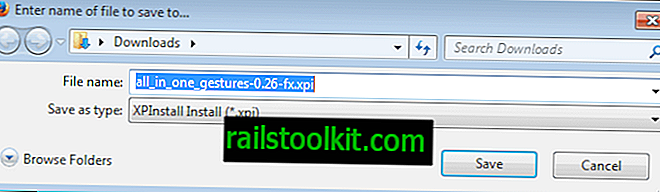
Pastaba: Tai veikia visose šiuolaikinėse interneto naršyklėse. Kai naudojate kitą naršyklę, tiesiogiai gali būti rodomas atsisiuntimo mygtukas, kurį spustelėję galite spustelėti, kad pradėtumėte atsisiuntimą.
„Mozilla“ rodo raginimą, tada po atsisiuntimo mygtuku. Norėdami atsisiųsti plėtinį į sistemą, bet kokiu atveju turite spustelėti atsisiųsti.
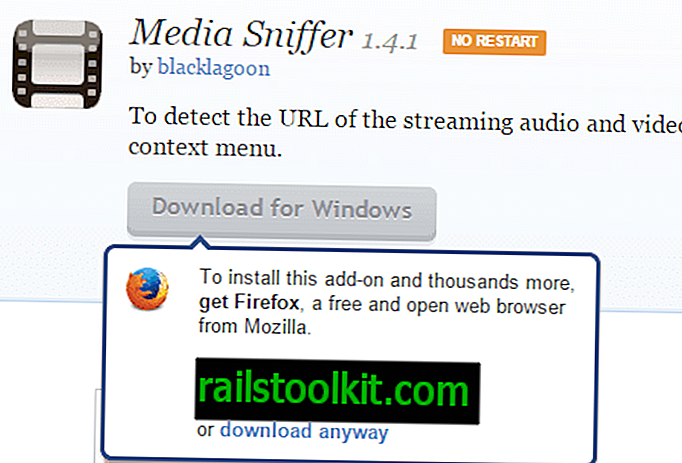
„Firefox“ priedų diegimas rankiniu būdu
Dabar, kai atsisiuntėte plėtinį, galite jį įdiegti tiesiogiai suderinamose „Firefox“ versijose. Taip pat pirmiausia galima išgauti xpi failą į sistemą. Tam galite naudoti tokią programą kaip „7-Zip“.
Baigę galite redaguoti šaltinio kodą, kaip jums atrodo tinkama, arba jį patikrinti.
Norėdami įdiegti plėtinį „Firefox“, tiesiog vilkite ir numeskite atsisiųstą failą „Firefox“ lange. Atidaromas diegimo dialogo langas, kurį galite įdiegti kaip įprasta.
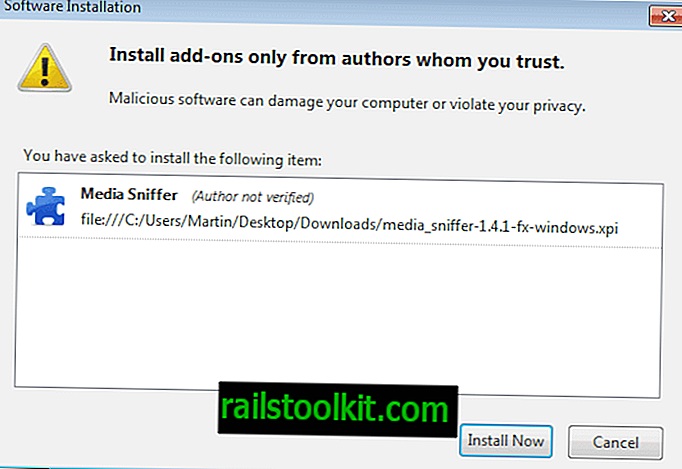
Jei jums nepatinka vilkimas, galite atidaryti apie: papildinius, spustelėdami mygtuką „Visų priedų įrankiai“ viršuje, šalia paieškos formos, ir pasirinkite parinktį „Įdiegti priedą iš failo“, kuri yra rodomas čia.














